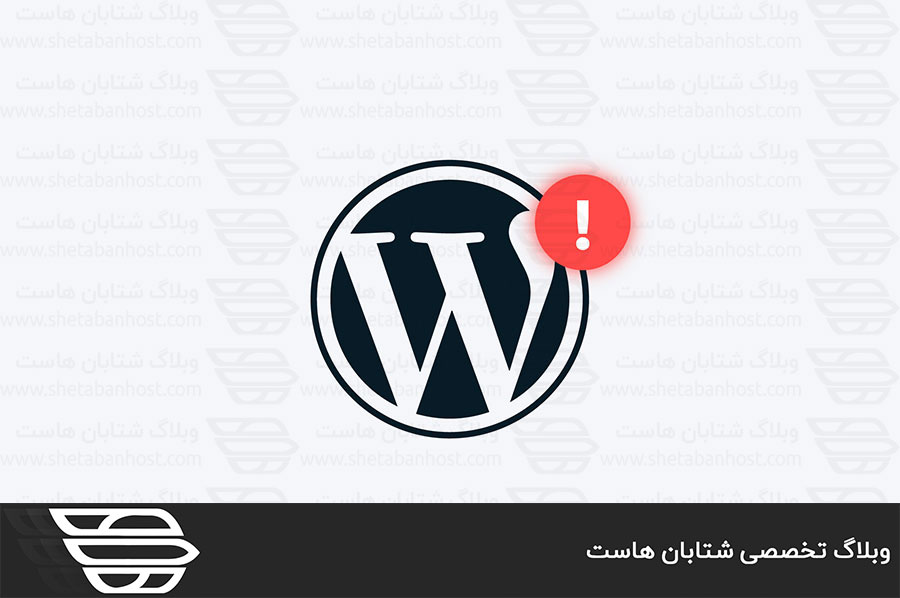
چگونه پیام خطای PHP WordPress را غیرفعال کنیم
سرفصل های مقاله
وردپرس یکی از ابزارهای مدیریت محتوای رایگان و منبع باز و یا همان اوپن سورس مبتنی بر PHP و MySQL است. مت مولنویگ و مایک لیتل اولین نسخه وردپرس را در سال ۲۰۰۳ ایجاد کرده اند. وردپرس فقط برای وبلاگ هایی ایجاد شده است که به راحتی در وب سایت منتشر می شوند ، اما اکنون برای همه انواع وب سایت ها مناسب است. اکنون ، بیش از ۳۰ درصد کل سایت های اینترنتی را کنترل می کند. وردپرس یکی از پلتفرم های منبع باز است تا هرکسی بتواند نرم افزار را دانلود کرده و وب سایت جدید را به راحتی ایجاد کند. در ادامه با ما همراه باشید تا به شما همراهان عزیز موضوع چگونه پیام خطای PHP WordPress را غیرفعال کنیم آموزش دهیم.
دلیل اصلی خطا ها در PHP به دلیل پلاگین ها و یا تم های قدیمی است. این بدان معنی نیست که افزونه و مضامین بد هستند ، این بدان معنی است که پرونده با وردپرس ناسازگار است. هشدارها و خطاها به توسعه دهندگان کمک می کند تا با کد خود از مشکلات خارج شوند.
نحوه پنهان کردن هشدارهای PHP WordPress:
قبل از تغییر و اصلاح، یک نسخه بک آپ کامل از حساب خود بگیرید. این به شما کمک می کند تا از کد موجود خود محافظت کنید و می توانید فایل را بدون تأخیر زمانی بازیابی کنید.
روش مختلف و فراوانی برای ویرایش و ادیت فایل wp-config.php وردپرس وجود دارد. بیشتر افراد از Filezilla و Putty برای دسترسی به منابع وب سایت استفاده می کنند. در این آموزش ما از File Manager در سی پنل استفاده می کنیم.
مراحل غیرفعال کردن هشدارهای وردپرس PHP:
مرحله ۱: وارد سی پنل شوید.
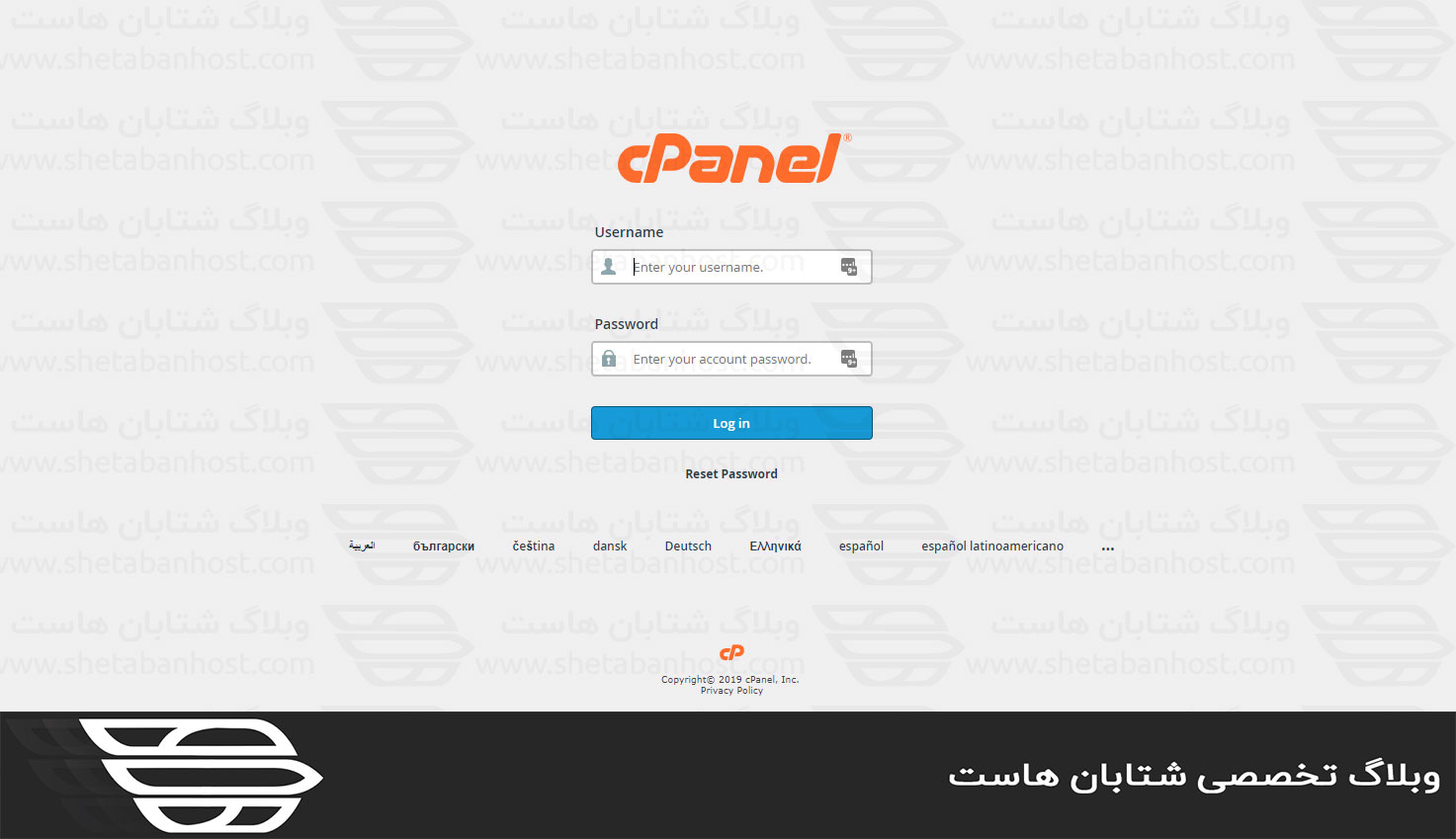
مرحله ۲: پوشه “public_html” وب سایت خود را در فهرست اصلی باز کنید.
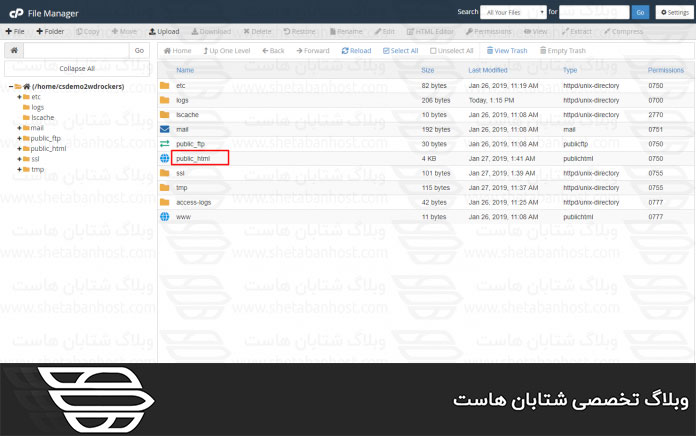
مرحله ۳: فایل wp-config.php را انتخاب کنید و روی دکمه “Edit” که در نوار ابزار بالای File Manager قرار دارد کلیک کنید.
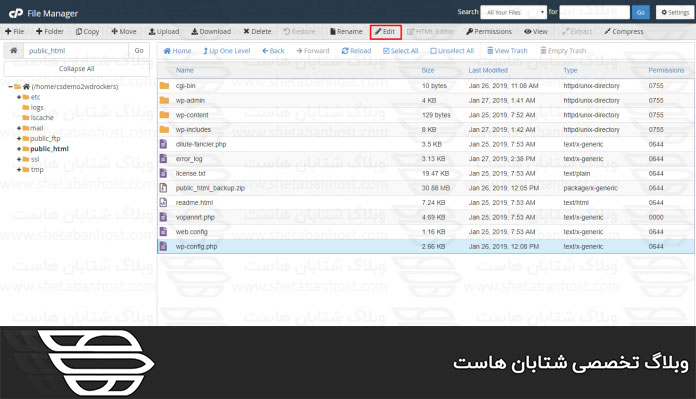
یک پنجره جدید ظاهر خواهد شد و دکمه “Edit” را انتخاب کنید.
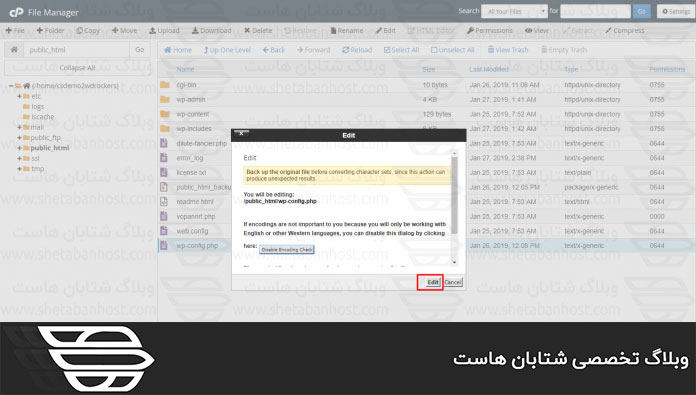
به پایین بروید و خط زیر را پیدا کنید:
“define(WP_DEBUG’,false);”
Replace the below code
ini_set(‘display_errors’,’Off’);
ini_set(‘error_reporting’, E_ALL );
define(‘WP_DEBUG’, false);
define(‘WP_DEBUG_DISPLAY’, false);
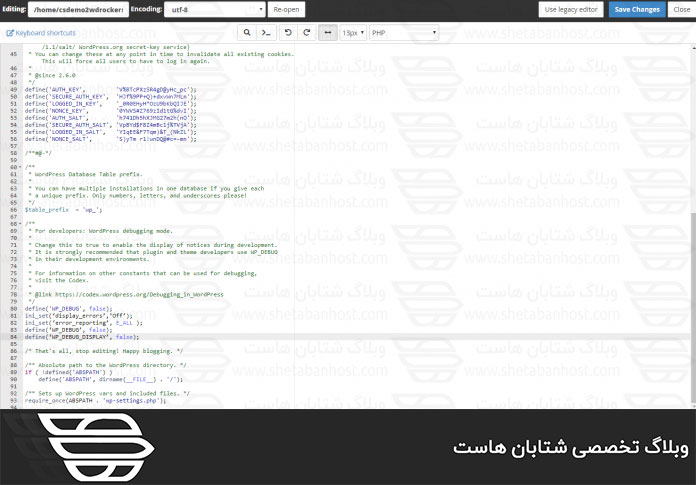
برای ذخیره فایل روی دکمه Save در گوشه بالا سمت راست کلیک کنید. پس از ذخیره پرونده ، هشدارهای PHP در وردپرس غیرفعال می شوند.
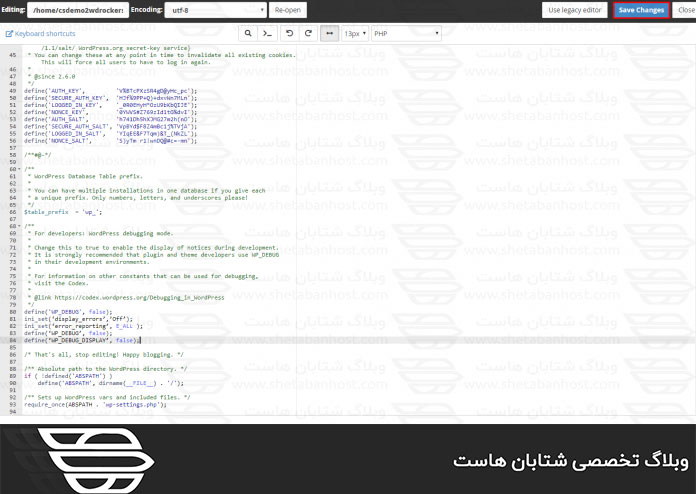
نحوه فعال کردن پیام های اخطار:
اگر می خواهید پیام های هشدار دهنده PHP را دوباره فعال کنید ، این خطوط را ویرایش کنید و کد زیر را اضافه کنید.
define(‘WP_DEBUG’, true);
define(‘WP_DEBUG_DISPLAY’, true);
برای ذخیره فایل روی دکمه Save در گوشه بالا سمت راست کلیک کنید.
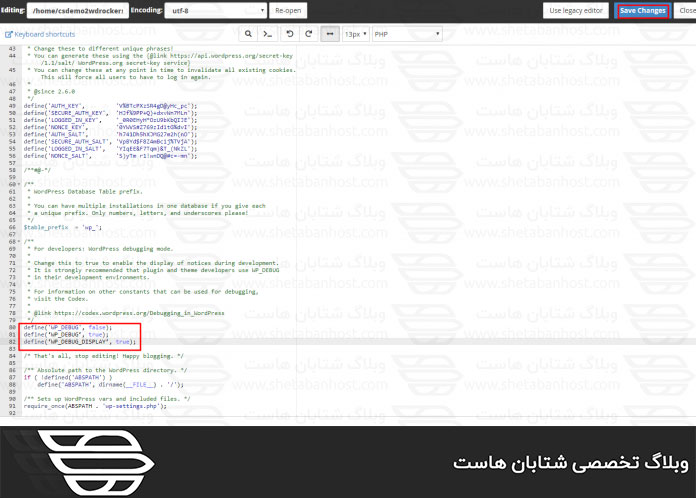
امیدواریم این مقاله برای شما مفید بوده و از آن بهره لازم را برده باشید.
نظرات خود را با ما به اشتراک بگذارید. ما را در شتابان هاست دنبال کنید.

